Se clonazione schermo non funziona con il tuo PC Windows 10, potrebbero esserci diversi motivi. Forse un'impostazione non è corretta oppure non è stata selezionata la modalità di ingresso corretta sulla TV e così via.
Fortunatamente, puoi risolvere la maggior parte di questi problemi modificando alcune opzioni qua e là sul tuo PC. Ti mostreremo come.
Utilizza la modalità di input corretta sul tuo schermo/TV
La maggior parte dei monitor e dei televisori dispone di più modalità di ingresso tra cui scegliere. Innanzitutto, devi selezionare la modalità a cui è connesso il tuo PC Windows 10.
Ad esempio, se il PC è collegato alla porta HDMI numero 2 della TV, dovresti selezionare quel numero di modalità di ingresso nelle impostazioni della TV. Questo indica alla tua TV da quale fonte ottenere il contenuto e visualizzarlo sullo schermo.
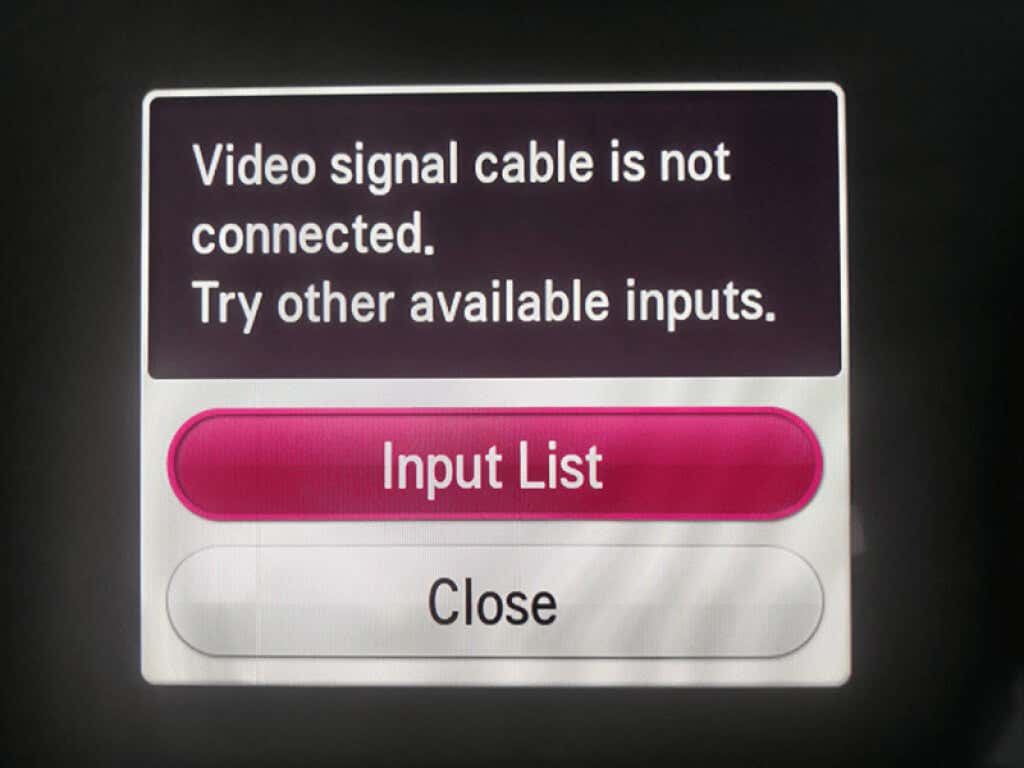
La maggior parte dei telecomandi TV dispone di un pulsante Modalità di input o Sorgente . Premi quel pulsante, scegli la modalità corretta e sarai a posto.
Riavvia il tuo PC Windows 10 per risolvere i problemi di mirroring dello schermo
A volte si verificano piccoli problemi sul tuo PC Windows 10 che impediscono il funzionamento del mirroring dello schermo. In questi casi, un semplice riavvio di solito risolve il problema.
Per riavvia il tuo PC Windows, apri il menu Start , seleziona l'icona di accensione e scegli l'opzione Riavvia .
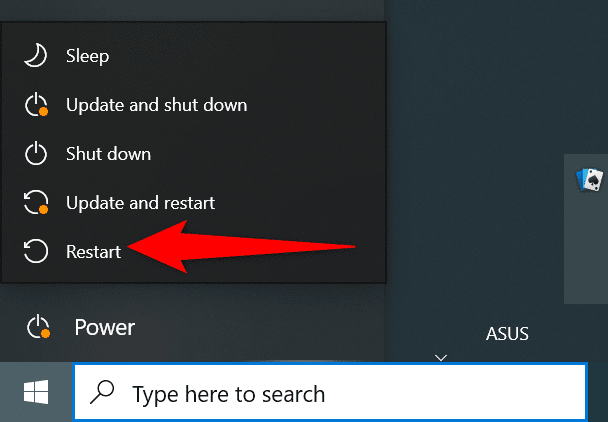
Quando il PC si riavvia, ricollegalo al monitor e, si spera, il mirroring dello schermo dovrebbe funzionare.
Utilizza lo strumento di risoluzione dei problemi hardware e dispositivi per risolvere il problema del mirroring dello schermo che non funziona
Un modo semplice per gestire la maggior parte dei problemi sul tuo PC Windows 10 è utilizzare uno strumento di risoluzione dei problemi integrato. Windows 10 dispone di numerosi strumenti per la risoluzione dei problemi e uno di questi è uno strumento per la risoluzione dei problemi relativi a hardware e dispositivi. Puoi usarlo per trovare e risolvere i problemi con i tuoi dispositivi, risolvendo infine i problemi di mirroring dello schermo.
Per utilizzare lo strumento di risoluzione dei problemi:
msdt.exe -id DeviceDiagnostic
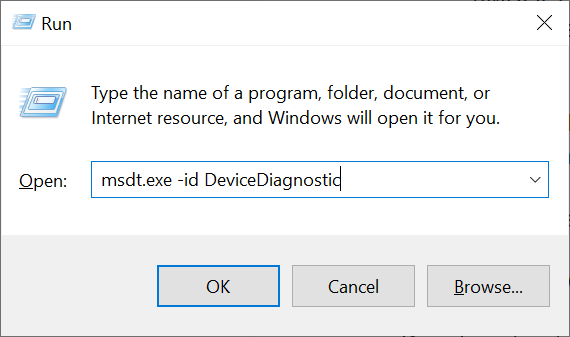
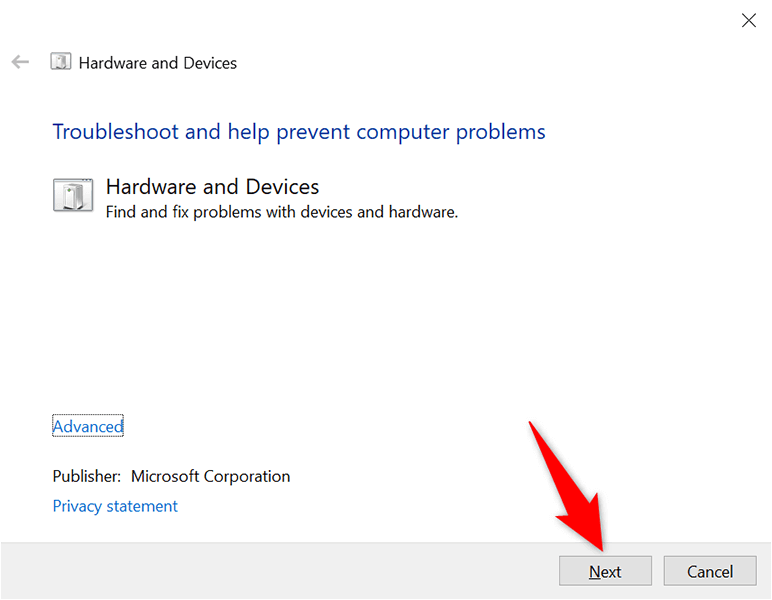
Una volta risolti i problemi, start clonazione schermo, dovrebbe funzionare perfettamente.
Verifica se il tuo PC Windows 10 supporta Miracast
Se stai provando a eseguire il mirroring dello schermo del tuo PC Windows 10 su uno schermo wireless, assicurati che il tuo PC supporti Miracast. Il tuo PC deve disporre di questa funzionalità per trasmettere lo schermo a display wireless esterni.
Esiste un modo semplice per verificare se il tuo PC supporta questa funzionalità:
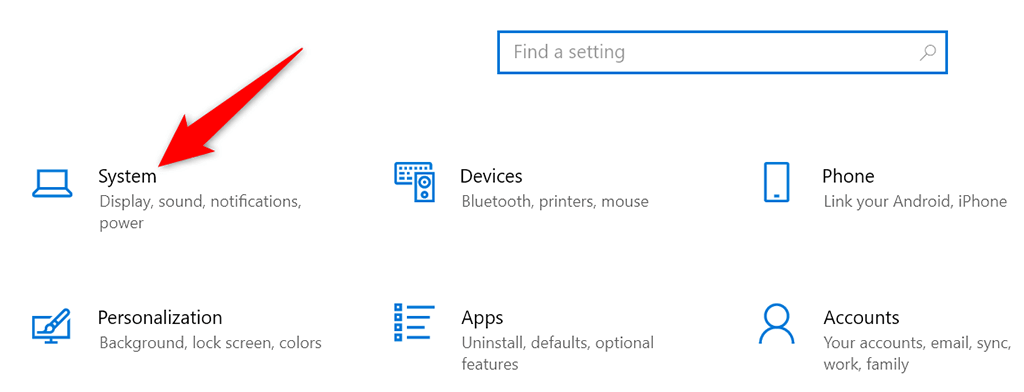
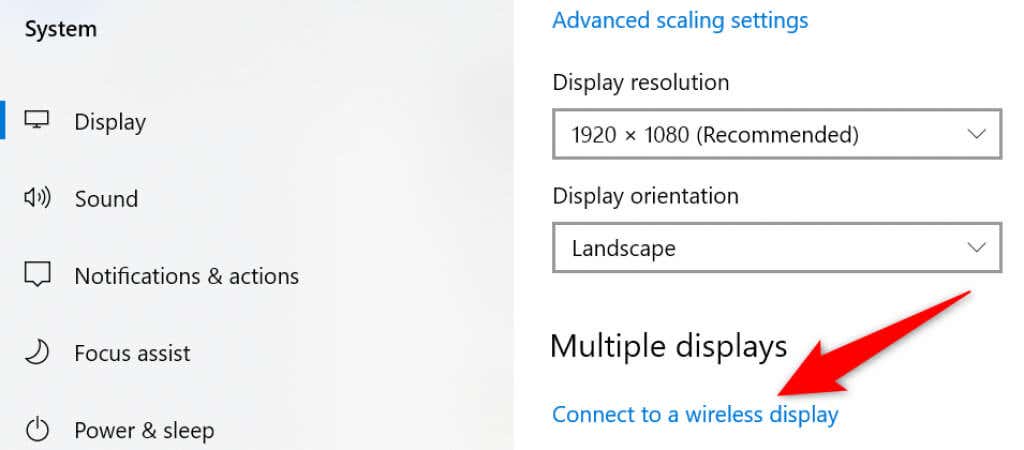
Se il tuo PC non supporta Miracast, non devi rimanere deluso. Puoi ancora rispecchia lo schermo del tuo PC sul tuo monitor ma utilizzare una connessione via cavo fisica.
Per farlo, controlla il retro del monitor e scopri quali tipi di cavi supporta. Nella maggior parte dei casi, troverai una porta HDMI sul tuo monitor. In questo caso, procurati un cavo HDMI e utilizza il cavo per collegare il PC al monitor.
Quindi, immediatamente, vedrai lo schermo del tuo PC sul monitor connesso.
Abilita il Wi-Fi per risolvere i problemi di mirroring dello schermo
Per eseguire il mirroring dello schermo del PC su un display in modalità wireless, è necessario che il Wi-Fi sia abilitato sul PC. Questo è un prerequisito essenziale, ma molte persone se ne dimenticano. Ciò farà sì che il mirroring dello schermo non funzioni.
Per abilitare il Wi-Fi sul tuo PC:
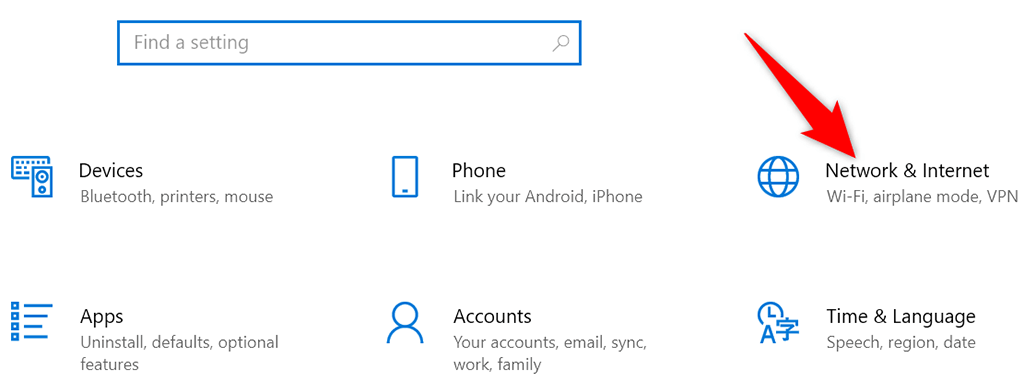
- .
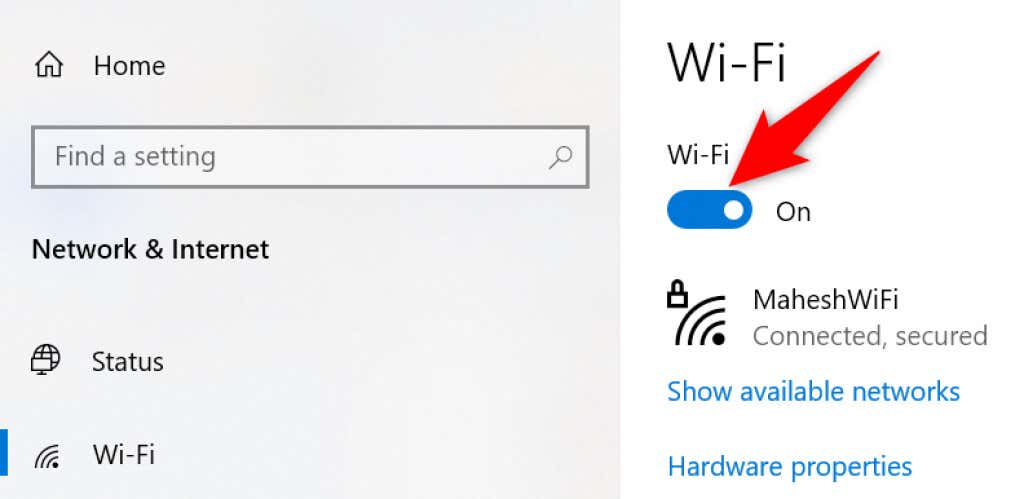
Dovrai connettere il tuo PC alla stessa rete Wi-Fi del display wireless esterno per abilitare il mirroring dello schermo.
Aggiorna i driver della scheda grafica
I driver della scheda grafica obsoleti o difettosi causano vari problemi, tra cui il mancato funzionamento del mirroring dello schermo sul PC. Se questo è il tuo caso, aggiornare i driver della scheda grafica alle versioni più recenti, che dovrebbero risolvere il tuo problema.
La cosa buona è che puoi aggiornare automaticamente i driver sul tuo PC Windows 10:
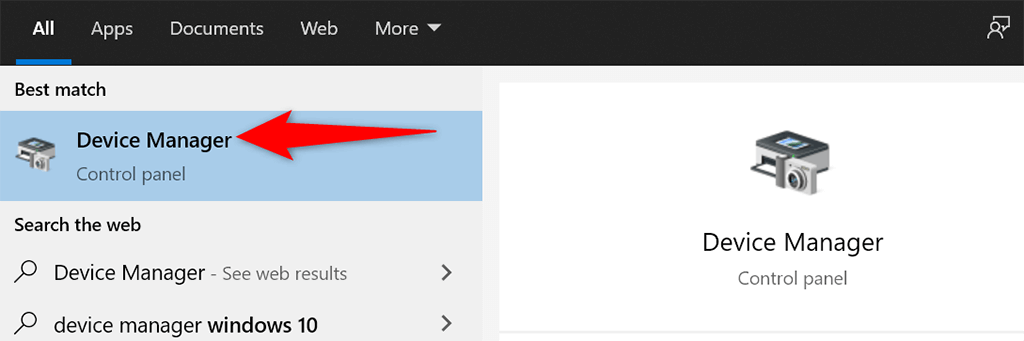
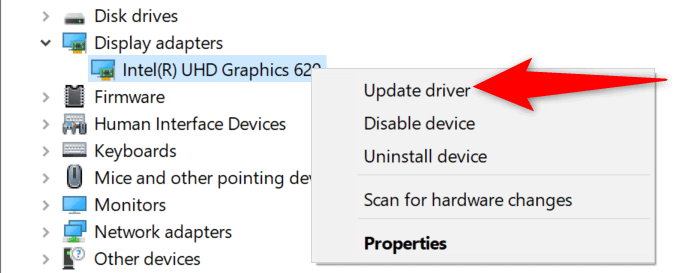
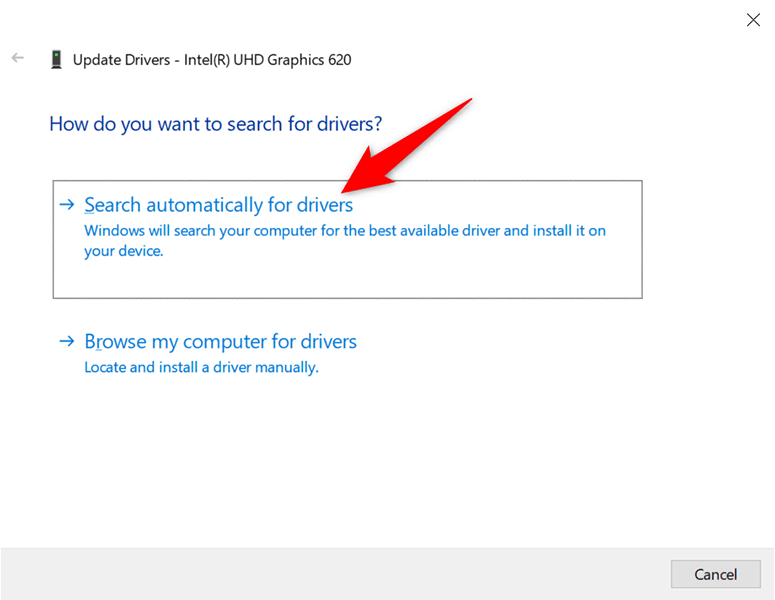
Se disponi di una scheda grafica Nvidia, puoi farlo anche aggiorna i driver della tua scheda grafica manualmente.
Rimuovi lo schermo e aggiungilo nuovamente
Quando il mirroring dello schermo smette di funzionare sul PC, è una buona idea rimuovere lo schermo esterno dal PC e aggiungerlo nuovamente. Ciò dovrebbe risolvere eventuali problemi minori con il display e consentirti di eseguire il mirroring dello schermo da zero.
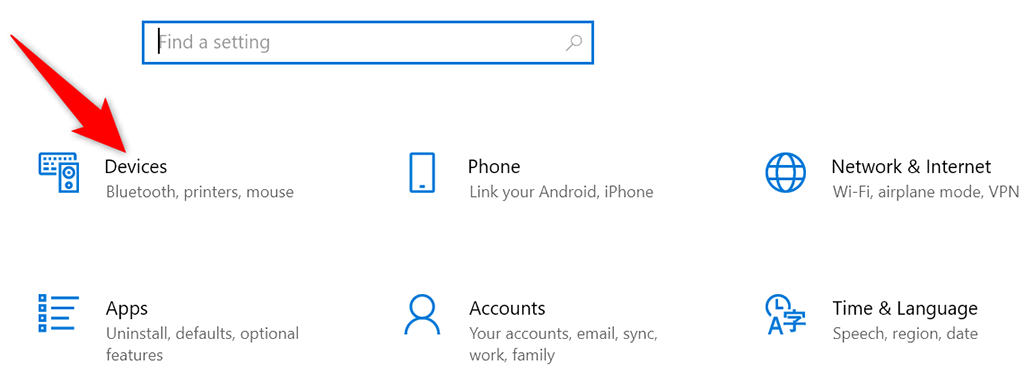
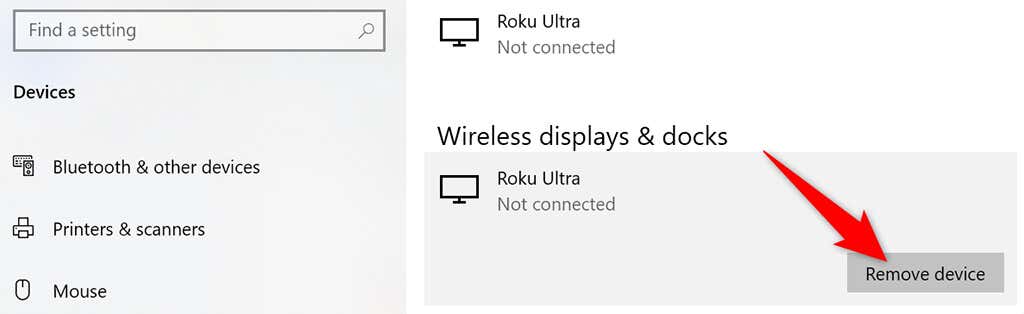
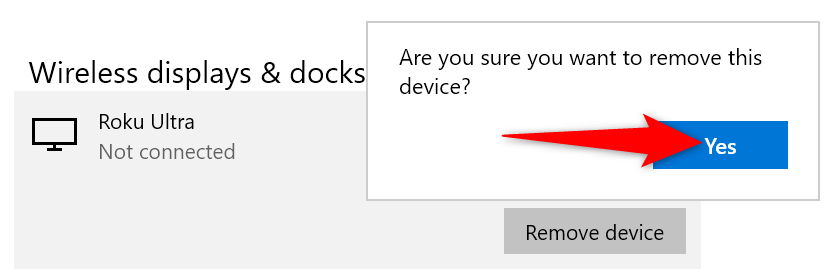
È facile gestire il mirroring dello schermo che non funziona su Windows 10
Se non riesci a eseguire il mirroring dello schermo del tuo PC sul monitor esterno, è molto probabile che un'opzione sia disattivata sul tuo PC. Utilizzando i metodi descritti sopra, i problemi di mirroring dello schermo dovrebbero essere risolti. Avrai quindi tutti i contenuti del tuo PC visualizzati sulla TV o sul monitor connesso.
.